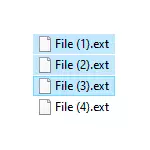
Kõiki seda saab rakendada ühes vormis või teises kujul Sisseehitatud Windows 10, 8.1 või Windows 7 stsenaariumide osaks, mõnikord on parem kasutada spetsiaalseid programme massi ümbernimetamiseks failide ja kaustade jaoks. Ja need ja muud meetodid loetakse selles juhendis. Muide, fail ümbernimetamise funktsioonid on komplekt kasulike Microsoft Powertoys Utilities Windows 10.
- Advanced Renamer - tasuta programm arenenud mass ümbernimetamise faili
- Nimeta faili grupi failid
- Mass ümbernimetamise failirühm Kokku ülema
- Video juhendamine
Advanced Renamer.
Advanced Renamer on tasuta programm mass ümber nimetada faile ja kaustu kasutades kohandatud malle, mis võib väga palju, kui sa aru see välja. Ametlikul veebisaidil on saadaval vene keeles nii paigaldaja kui ka kaasaskantava versiooni kujul (Zip-arhiiv, mis ei vaja paigaldamist). Ma tsiteerin näidet kasutades Advanced Renameri massi ümbernimetamise rühma faile:
- On olemas fotokataloog (kuid meetod sobib ühelegi muudele failide puhul), mis on võetud korraga, kuid erinevatel seadmetel (kaamera ja nutitelefon). Osale on ruumideta kuupäev ja kellaaeg, osa on kaamera võetud foto number. Sellisel juhul on kaamera failinimi ja faililaiend kirjutatud suurtähtedes. Ülesanne on toota failinimed mugavaks meelele.
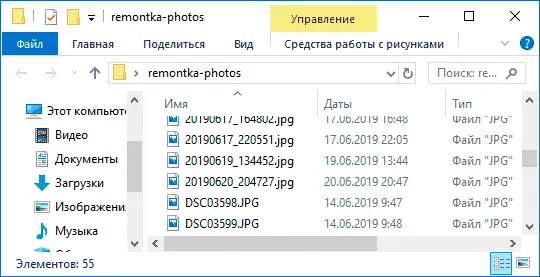
- Käivitame Advanced Renameri, seejärel lohistage failid liidese keskuse loendisse ümbernimetamiseks või vajutage kausta paneeli nuppu, leiame kausta soovitud failidega ja klõpsake nuppu Lisa. Avaneb aken, kus saab määrata lisamise parameetrid: minu puhul on kõik jäetud, sest see on: peate kõik failid ümber nimetama.
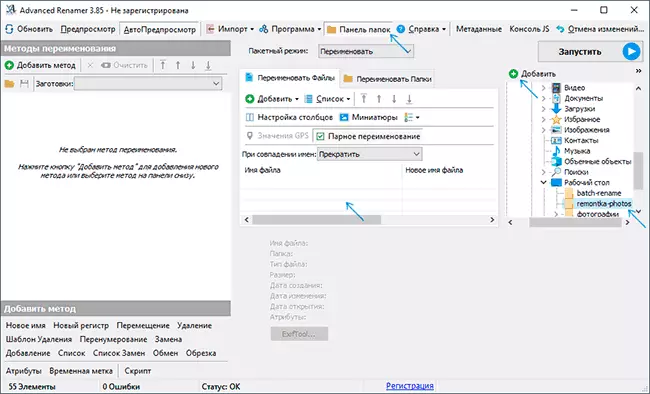
- Järgmine samm on klõpsata "Lisa meetod" vasakul paanil ja valige "Uus nimi" (muud meetodid on võimalik nende kohta edasi), et määrata täpselt, kuidas faile ümber nimetatakse. See algab kõige huvitavamaks. Uute failide nimedena saame kasutada programmis eelnevalt määratletud silte, mis võimaldab teil kergesti asendada vajalikku teavet uutesse failinimedesse. Vajadusel võite klõpsata "Sildid", et saada üksikasjalikumat teavet (kuigi inglise keeles) ametlikul veebisaidil. Kuid iga sildi lühikirjeldus peaks olema umbes selge, mis täpselt need tähendavad. Näiteks, kui "New NAME" valdkonnas meetodi seadetes tutvustan: Foto ----. JPGTO ma saan nime faili nimed-kasvav_Number-päeva-kuu-kuu_-year_name. JPGGE kuupäeva pildistamist ei võeta faili muutmise kuupäevadest (mis ka te saate teha) ja kaamera poolt salvestatud Exif andmete põhjal.
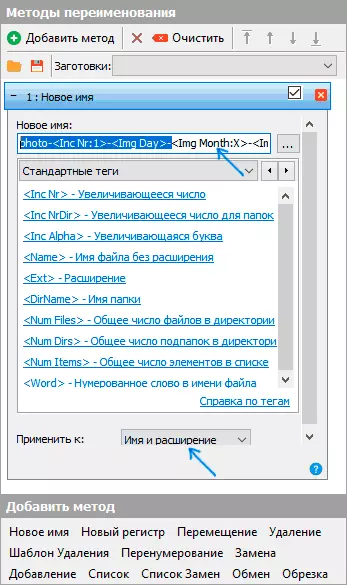
- Nii et failidel ei ole kahekordset pikendust, kui seda muuta "Rakenda" väljale, peate valima "Nimi ja laiendamine" ja mitte ainult "NAME". Kui te ei muuda laiendusi, siis jätke see parameeter vaikeväärtusega (sel juhul ümbernimetusmustrit ei rakendata failide laiendustele).
- Millised failide nimed pärast ümbernimetamist saate enne massi ümbernimetamise protsessi käivitamist kohe jälgida programmi keskosas.
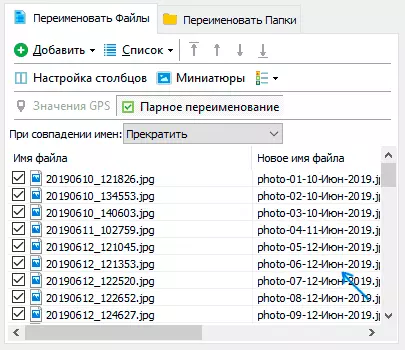
- Jätkamiseks klõpsake lihtsalt käivitamisnuppu ja kinnitage ümbernimetamise algus. Kui teil ei ole vaja ainult ümber nimetada, vaid kopeerida ega liigutada faile teise asukohta, "partii režiimis" valdkonnas ülaosas programmi aken, valige sobiv toode.
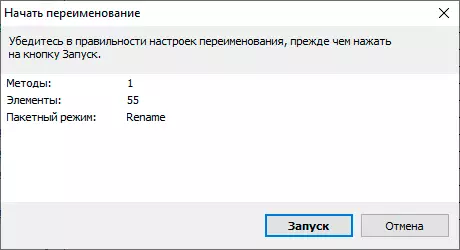
- Selle tulemusena saame me meie määratud malli ümber nimetatavaid faile.
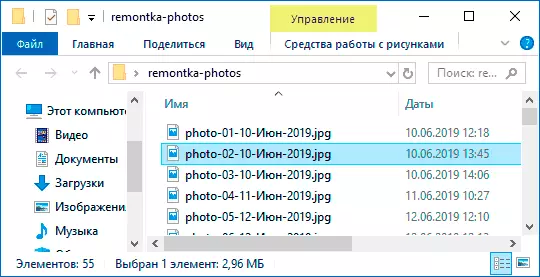
Lisatud meetodid (ümbernimetamise mallid) salvestatakse programmi ja saate valida soovitud aja. Kui vajutate malli nimele hiire nuppu, saate muuta selle kirjeldust, näiteks "foto", "arhiivide jaoks" ja nagu soovite. Malliga, mis ei pea praeguses ümbernimetamisprotsessis kasutama, piisab kaubamärgi eemaldamiseks.
Samuti, kui ümbernimetamine, siis ei saa kasutada ühe malli, kuid kohe (tähistame asjakohaste mustrite ja neid rakendatakse järjekorras, mis asuvad "ümbernimetusmeetodite" veerus): näiteks esimesed muudatused Nimi, teine - Registreeru faili nimi, kolmas - kustutab "prügikasti" tähemärki faili nimi (selle kasutame "asendamine" meetod).
Ma ainult juhtis lihtsat näidet programmi kasutamisest, kuid see võib ja palju muud: näiteks saate salvestada mallifaili ja käivitage seejärel soovitud failirühma ümbernimetamine käsurealt soovitud malli abil, importida nimekirja. Failide ja uute nimede CSV tabelite, massiliselt muutke faili atribuute, seadke juhuslikud failinimed, optimeerige võrgu nimed võrgus (või keerake tsirektiivi transliteratsiooniga), kasutage Exifi teavet, ID3 sildi andmeid, video, GPS-i ja mitte ainult .
Et tutvuda mõned valmis mallid, saate klõpsata nupule "Ava" ümbernimetamise meetodeid ja vaata ühte 4 eelnevalt kindlaksmääratud mallide etteantud ja kuidas nad on paigutatud.
Võite alla laadida Advanced Renameri ametlikust saidilt https://www.adventenamer.com/. Märkus: Minu puhul, kui teete arhiivi programmi käivitamisel, teatas Windows 10 faili ohust. Kuid viiette aruanded, et see on täiesti puhas.
Nimeta faili grupid Windows 10, 8.1 ja Windows 7
Windows Explorer, käsurea ja Powershelli saab kasutada massi ümbernimetamiseks failide ümbernimetamiseks ja mõned lihtsad ülesanded tehakse nende vahendite abil (ja kui saate kirjutada PowerShelli skripte, muutub rakendatud ülesannete spektri laiemaks). Järgmine - näited ümbernimetamise igas nimetatud süsteemi kommunaalteenuste.Nimeta mitu faili Windows Exploreris
Esiteks, lihtsa käsiraamatu ümbernimetamine dirigees: saate valida faili ja seejärel valige kontekstimenüüs "ümbernimetamine". Isegi kiiremini suruge F2 pärast faili valimist. Mitte igaüks teab, kuid kui pärast uue faili nime sisestamist vajutage klahvi Tab klahvi, see automaatselt ümber järgmise faili kausta.
Teine võimalus sobib vähe selle kohta, mis on selle kohta mõtet teada: valige dirigent (hiir, valige mitu faili (hiire või valides vahetust, kui valite CTRL-i valimisel). Pärast seda vajutage F2 (või valige kontekstis menüüs "F2 (või valige" RENAME ") ja sisestage selle faili nimi, mis algab selle nime muutmine. Vajutage ENTER lõpus.
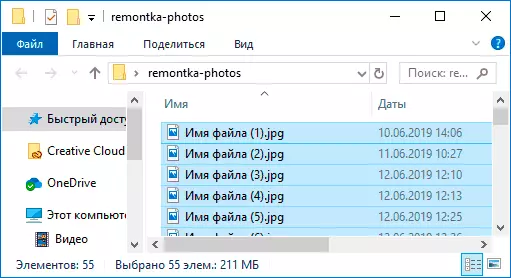
Selle tulemusena kõik failid on sama nimi, kuid pärast iga nimi sulgudes näidatakse järjekorras, nagu ekraanipilte.
Käsurea ümbernimetamise võimaluste ümbernimetamine
Käsureal võimaldab ka failide grupi ümber nimetada Standard Ren-käsu abil (algajatele: kuidas käsurea käivitada).
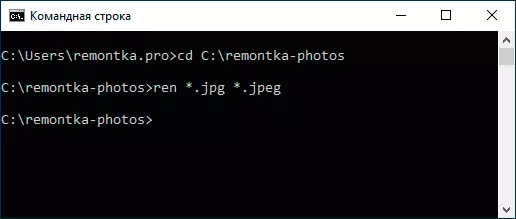
Näited käsu kasutamise kohta failide rühma ümbernimetamiseks, mille abil saate luua ka oma käsku:
Ren * .jpg * .jpegTäitmise tulemusena ostetakse praeguse kausta faile (ekraanipilt, CD-käsku Path_K_Pape) koos .jpg laiendusega .jpeg. Käskude "Stark" ikoon võib asendada mis tahes tähemärki (nii üks märk ja mitu korda).
Ren * .jpeg ?????. JPGMääratud käsk muudab kõigi failide laiendamist praeguses kausta JPEG-iga JPG-s ja vähendab ka nende nimesid esimese 5 tähemärgile. Küsimuse märk käsk tähendab ühe iseloomu. Käsk võib väljastada vea, kui kahe või enama faili nimel esimesed viis tähed langevad kokku.
Ren * fail - *. VanaKäsk loendab kõik failid välja ilma kausta eranditult ja viib need vormile: fail-old_ifa_fyle.old (vana laienemine kaob).
Massi ümbernimetamise failid PowerShellis
Teine Windowsi tööriista, mida saab kasutada massi ümbernimetamise failide ja kaustade jaoks - Windows Powershell. Kiireim viis selle käivitamiseks on kasutada menüü Start (tegumiriba) otsingut (tegumiriba) või kui teil on Windows 10 - paremklõpsake nuppu Start ja valige soovitud menüüelement kontekstimenüüs (muul viisil: Windowsi käivitamine) Powershell).PowerShellis on failide ümbernimetamise ümbernimetatud kirje, mis ühe failiga töötamisel saab kasutada peaaegu sama, mis käsurea ren-käsk, kuid tänu Powershelli võimele kasutada mõningaid käske teistega, Ümbernimetatud kirje osutub funktsionaalsemaks. Mõned näited:
Get-Chili -Path * .jpeg | Ümbernimetatud kirje -NewName {$ _. Nimi -replace ".jpeg", ". Jpg"}Selle tulemusena kõik laiendused .jpeg faile muudetakse .jpg praeguses kaustas.
Get-Chili * .jpg | Ümbernimetatud kirje -NewName {$ _. Nimi.Replace ('', ','Ülaltoodud käsk asendab kõik ruumid praeguse kausta nimede alloleva kausta nimede nimede alloleva kausta.
Get-Chiliem | % {Muuda-kirje $ _ "Secret File $ _"}"Secret faili" ja ruumi lisatakse iga faili nimi alguses.
Get-Chili * *. * | Foreach {ümbernimetatud kirje -path $ _. Fullname -Name -NewName "$ ($ _. Kataloogi nimi) $ ($ _. Basename) _ $ (Get-date -F dd-mm-aaaaa Yyyy) $ ($ _. Laiendus) "}Alumine allakriipsu ja kuupäev päeva-aastase vormingus lisatakse iga faili nimele.
Mass ümbernimetamise failide kogumajas
Paljud kasutajad kasutavad kogumaistrit töötamiseks kettafailidega. Grupi ümbernimetamise võimalused on selles programmis, see on väga lihtne rakendada:
- Valige vajalikud failid (kasutage vahetust ja klaviatuuri noolt, parema hiireklõpsuga, Ctrl + hiire valiku).
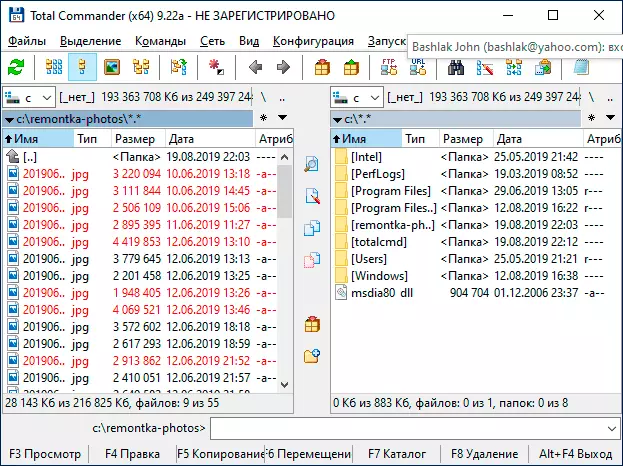
- Vajutage CTRL + M või valige Fail menüüs Failis "Fail" - "FILE" - "RENAME FILES".
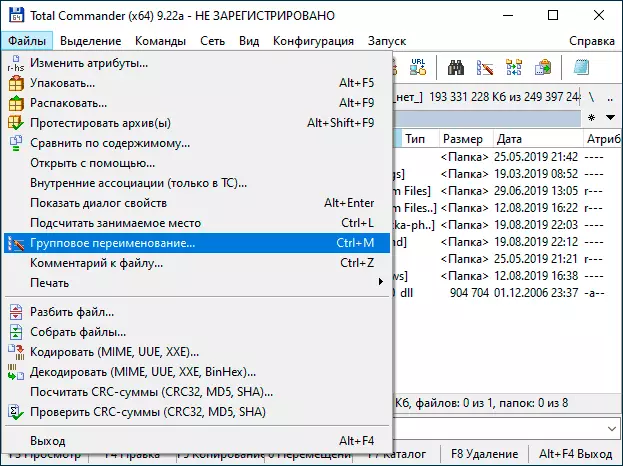
- Määrake ümbernimetamise parameetrid "Faili nimi" jaotises "Mask faili nimi", kasutades kavandatud maskid, asendamine, registri muutmine, arvesti, samuti valikuid "pluginad" osa. Valikute muutmine eelvaate akenist näete kohe täpselt, kuidas nimetatakse ümbernimetatud faile. Laiendamise muutmiseks kasutage väljale "Paisuparandusmask".
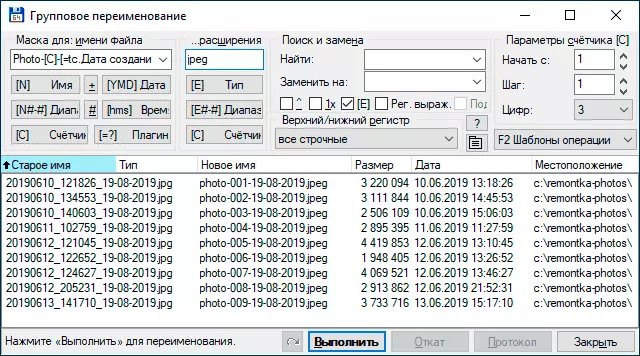
- Ülaltoodud näites kuvatakse ekraanipildi seadistatud failikomplekt foto- ja kolme numbri loenduri lisamisega ja DD-MM-GGGG-ga (saadaval plug-ins), laiend Muudetakse JPEG-i ja failinimi tõlgitakse madalama registrisse.
Esiteks võib massi ümbernimetaudi kasutamine kogu komandris tunduda keegi, aga kui te veidi välja selgitate, olen kindel, et tööriist muutub kasulikuks ja mugavaks.
Video juhendamine
Video lõpus masside ümbernimetamise failide ümberjaotusfailide ja arenenud ümbernimetajana, nagu kõige tõhusam viis.
On ka teisi programme selleks otstarbeks (näiteks tasuta lahtise ümbernimetarkvara) jaoks, kuid minu arvates on ülalnimetatud ülalmainitud peaaegu iga ümbernimetamise ülesannete jaoks piisav.
